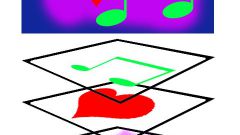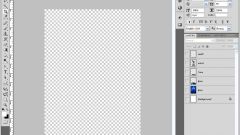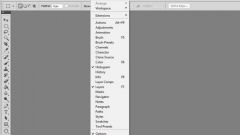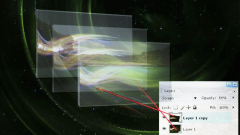Вам понадобится
- Графический редактор Adobe Photoshop.
Инструкция
1
Если вы открыли в графическом редакторе изображение, например, в формате jpg, то редактировать его единственный слой не сможете - Photoshop блокирует этот лэйер. Он получает название «Фон» и маленький значок замочка в правой части строки в панели слоев, свидетельствующий о блокировке. Чтобы сделать доступным для редактирования такой слой, надо лишить его статуса фонового лэйера. Для этого кликните строку правой кнопкой мыши и в контекстном меню выберите пункт «Из заднего плана». На экране появится диалоговое окно, в котором вам нужно задать новое имя, цветовую маркировку, степень прозрачности и режим наложения. Впрочем, все это можно оставить со значениями по умолчанию и нажать кнопку OK. Новые параметры будут применены к бывшему фоновому слою, и вы сможете его редактировать.
2
Слой мог быть заблокирован не графическим редактором, а предыдущим пользователем этого psd-файла. Делается это щелчком по иконке «Сохранить все» в панели слоев - она помещена выше самого верхнего слоя, на последнем месте в ряду пиктограмм у надписи «Закрепить». Отключение блокировки производится точно так же - выделите защищенный от изменений лэйер и кликните по этой иконке. В отличие от предыдущего шага, после этого действия не появится никаких диалогов, Photoshop без дополнительных вопросов снимет запрет редактирования и уберет его символ - значок замка - с правой части строки слоя.
3
Иногда бывает разумнее создать дубликат заблокированного слоя, а не изменять его статус. В этом случае вы сохраните исходный лэйер в нетронутом виде и, если редактирование окажется неудачным, сможете создать еще один дубликат оригинала, чтобы попробовать другой вариант редактирования. Сделать копию заблокированного слоя очень просто - выделите его и нажмите сочетание клавиш Ctrl + J. После этого отключите видимость слоя-оригинала.